山东心理测验操作流程Word格式.docx
《山东心理测验操作流程Word格式.docx》由会员分享,可在线阅读,更多相关《山东心理测验操作流程Word格式.docx(5页珍藏版)》请在冰豆网上搜索。
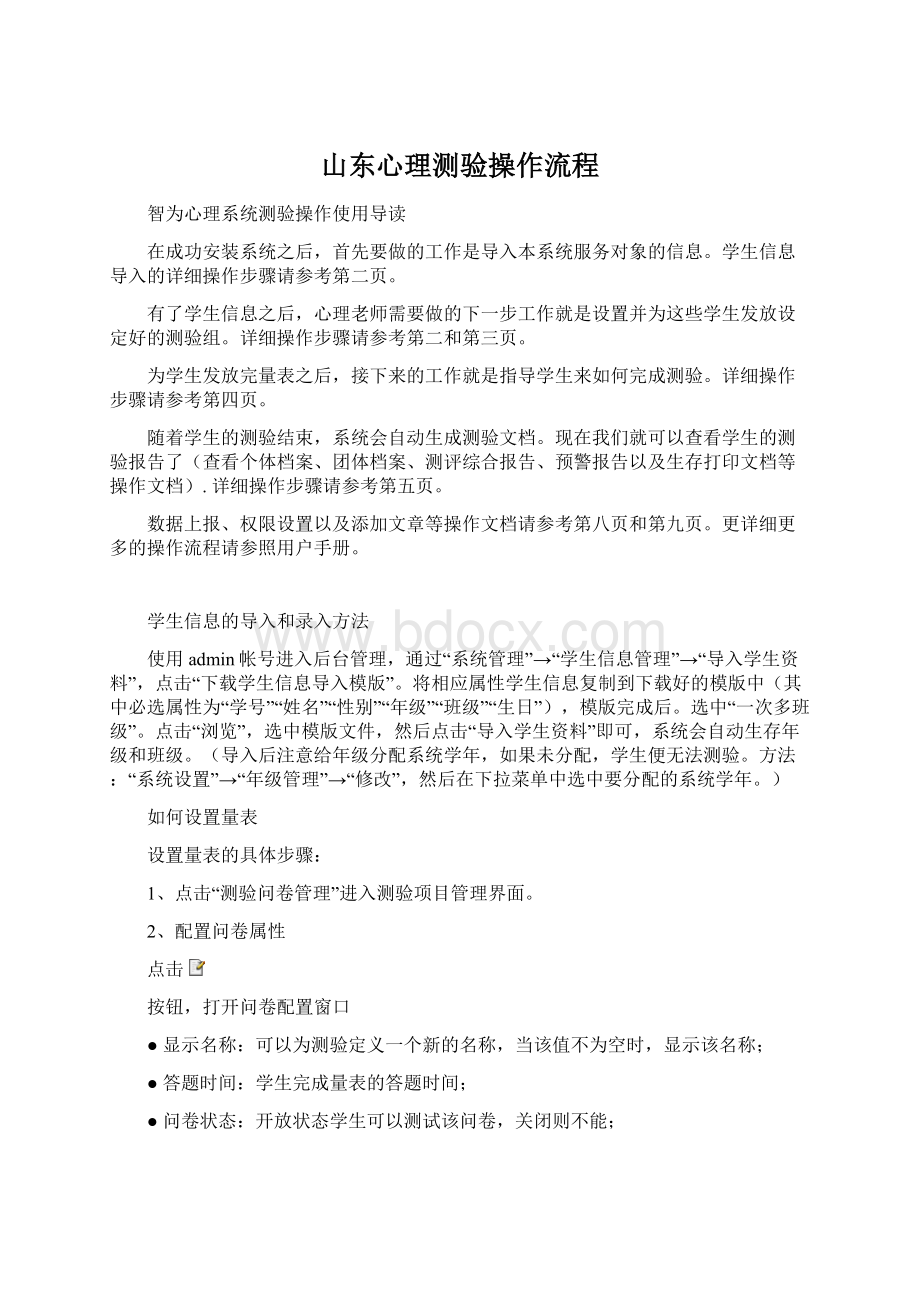
点击“浏览”,选中模版文件,然后点击“导入学生资料”即可,系统会自动生存年级和班级。
(导入后注意给年级分配系统学年,如果未分配,学生便无法测验。
方法:
“系统设置”→“年级管理”→“修改”,然后在下拉菜单中选中要分配的系统学年。
)
如何设置量表
设置量表的具体步骤:
1、点击“测验问卷管理”进入测验项目管理界面。
2、配置问卷属性
点击
按钮,打开问卷配置窗口
●显示名称:
可以为测验定义一个新的名称,当该值不为空时,显示该名称;
●答题时间:
学生完成量表的答题时间;
●问卷状态:
开放状态学生可以测试该问卷,关闭则不能;
●查看报告:
分为教师查看学生报告:
这个是默认的教师可以查看学生报告;
学生查看本人报告、教师查看本人报告及家长查看孩子报告,都有三种选择,即可见、不可见及正常可见,异常不可见,设为“可见”则学生本人、教师本人可以查看该量表结果,家长可以查看自己孩子的报告结果;
设为“不可见”则学生本人、教师本人不能查看该量表结果,家长也不能查看自己孩子的报告结果;
设为“正常可见,异常不可见”则学生和教师本人在结果为正常的情况下可以查看报告,结果为异常的则不可以查看,而家长是正常情况下可以查看自己孩子的测评报告,异常情况下不能查看。
根据测验结果是否允许学生查阅,请慎重设置此参数;
右上角下拉框可快速转向其他量表的配置窗口。
如何给学生分发量表
量表的发放通过测验组的形式。
1、建立测验组。
测验组可以任意组合一到多个量表。
操作步骤:
测验管理——>
测验组管理——>
新建测验组——>
填写测验组名称、描述——>
选择量表——>
选择要发给学生的量表——>
保存并关闭,这样您就会在测验组管理里面看到刚才新建的测验组了。
2.发放测验组。
您可以对一个年级进行施测,为选中的年级指定测验组,为一个年级设置了测验组后,年级下面的班级和班级里面的学生就自动归属为这个年级的测验组。
系统管理——>
年级管理——>
选择要施测的年级(或班级、学生)——>
设置测验组——>
选择我们刚新建的测验组——>
保存并关闭。
好了,该年级下的所有学生都有了刚给他们发的量表了。
学生测验流程
【1】输入学校心理管理系统的网址(格式为http:
//IP地址或者http:
//IP地址/pas等,IP为安装心理系统机器的IP,如过忘记访问网址,则可以在安装心理软件的那台机器上打开心理网页,通过地址栏查看。
别的机器访问时,只需要把上方地址栏中的“localhost”换成本机“ip地址”即可。
【2】你将看到心理管理系统的首页,在右上侧登录框输入用户名(你的学籍号)和密码(你生日的8位数),例如用户名:
010*********,密码:
19980427
【3】当你登录系统后,点击右上角的修改密码,可以对你的密码进行修改
【4】点击“测评中心”中的“心理测评中心”,你将看到里面老师给你发的量表,按照老师的要求去选择完成测评。
【5】点击“开始测评”,看完指导语后,然后开始测评,会弹出一个提示,点击在新窗口打开链接就可以了。
【6】开始答题,可用鼠标去选择A、B、C、D,也可直接按键盘上的A、B、C、D进行选择。
系统会自动转换到下一题,答完后点击提交答卷,提交后会有提示是查看测验报告还是关闭窗口,如果是查看测验报告,则你将看到刚做的量表的结果(当然要根据量表的设置而定,即是否可见),如果点击关闭窗口,本窗口就直接关闭,你就可以依照同样的步骤完成剩余的量表了。
【7】待量表都测完之后,点击最右上角的“退出系统”,所有测试完毕。
如何查看学生档案
查看学生档案。
分为查看学生个体档案、团体档案、测评综合报告、心理预警报告、个体心理预警。
1.查看学生个体档案的步骤:
档案管理——>
学生个体档案——>
输入查询条件(可组合学生信息和量表信息两大方面的条件,包括学生姓名、学号、班级、性别、年龄、量表名称、施测次序、测验时间段等条件值。
不设条件则会显示出所有已经完成的测评记录。
)——>
查看测验结果(在查询的结果列表中,点击
按钮,打开学生测验结果窗口,在测验结果工具栏中,你可以进行页面设置、打印、打印预览、导出Word、刷新页面、查看学生基本情况、关闭窗口和查看帮助文档。
查看原始答卷(请点击
按钮,弹出原始答卷窗口,显示学生在该量表的详细答题选择)——>
获取测评名单(可根据您输入的查询条件来得到您想要的学生名单,如果想提取已完成测评或尚未参加测评的学生名单,可以通过点击【未测/已测名单】按钮,它会弹出测验学生名单窗口,再点击【查询】按钮,就可以得到您想要的学生名单了)——>
导出名单(查询出名单之后,如果需要将其导出,请选择名单记录,然后按【导出名单】按钮,根据提示将Word格式的文档保存即可)——>
个人测试结果比较(可以进行学生不同时期的测评结果纵向比较等,选择要进行比较的测验结果,点击【比较】按钮,即可得出结果)——>
删除量表测试记录(单个删除,请点击
按钮,根据提示确定或取消。
批量删除请选中要删除的记录,点击工具栏中的【删除记录】按钮,根据提示完成操作。
2.查看团体档案步骤:
学生团体档案——>
设置测试条件(输入测试名称、选择学生范围,点击【增加学生范围】按钮,可以多个“并且”条件同时存在,点击【增加因子】按钮)——>
统计数据(点击【统计】按钮即可)——>
导出统计的数据(点击【统计】按钮后,如果统计结果不为空记录,则可把统计结果导出到Excel中,点击【导出数据】按钮后,按提示保存文件。
导出到Excel后,团体档案包括四个部分的内容数据表:
整体统计(S1),提供答卷数量、平均水平、结果分布等总体情况;
详细结果数据(S2),提供每个答卷的详细结果;
原始数据(S3),提供所有原始答卷数据;
人员资料(S4),提供组成这个团体档案的学生资料列表。
3.查看测评综合报告的步骤:
测评综合报告——>
设置查询条件(选择测验名称、选择学生范围,点击【增加学生范围】)——>
统计查询数据(设置完查询条件后,点击【统计】按钮即可)——>
导出统计数据(点【统计】按钮后,如果统计结果不为空记录,点击【导出数据】按钮后,按提示保存文档)
4.查看心理预警报告的步骤:
心理预警报告(主要是适合团队的整体预警报告)——>
设置查询条件(选择测验名称,选择学生范围,点击【增加学生范围】)——>
导出统计数据(点击【统计】按钮后,如果统计结果不为空记录,点击【导出数据】按钮后,按照提示保存文档)
5.个体心理预警的步骤:
个体心理预警——>
设置查询条件(可组合学生信息和量表信息两大方面的条件,包括学生姓名、学号、年级、班级、性别、年龄、量表名称、施测次序、测验时间段及学生预警级别等条件值。
不设条件则会显示出所有已经完成测评并且有心理预警的名单。
查询统计数据(当设置完查询条件后,点击【查询】按钮即可得出数据)——>
导出查询名单(当点击【查询】按钮后,如果查询数据不为空,选择要导出数据的学生名单,点【导出名单】按钮后,按照提示保存文档)
6、生成及打印档案。
当需要把一个学生或一批学生的个体心理档案导出或打印装订成册时,可以利用这个功能方便地操作。
步骤:
生成及打印档案——>
选择组成心理档案的内容(包括档案封面、学生基本信息、量表测评结果、在线咨询记录、心理辅导记录)——>
选择量表(当选择包含量表测评结果时,请选择要参与生成的量表)——>
选择要生成及打印档案的学生的名单(可以是一个年级、班级或者相关条件的一批学生,选择要生成的学生记录前面的复选框)——>
生成档案(点击【生成档案】按钮,根据提示吧文件保存,生成的文件为Word格式)
学校心理测验数据上报操作说明
数据上报必读:
能通过Internet网访问校心理平台的用户可采用第一种方法,直接在线上报数据。
其他用户采用第二种方法,离线上报数据。
在上报数据之前,请检查学校心理平台是否升级成功,升级成功的单位,在“数据管理”中有“数据上报”按钮。
如果没有则需要在群共享中下载相应版本升级包(升级包内附有详细操作说明),先进行升级。
然后进行数据上报。
由于大部分学校受网络环境限制,推荐使用离线数据上报的方式。
一、第一种数据上报方法—直接在线上报:
用管理员(admin)登录系统管理中心,点击“数据管理/系统数据上报”
在单位下拉框中选择您的学校名称,如果您的学校名称没有出现在列表中,请与区平台管理员联系,然后输入贵校在区心理健康平台中分配好的用户名(admin)和密码(默认12345),验证身份登录:
您需要选择参与上报的学生范围:
年级、班级,没有选中的班级不会参与报送。
并设定要参与导出的量表,默认为全选状态,例如如果只需报送1101编号的学生心理健康测验,则可以只选中该量表名称。
可以指定时间段内的测评记录。
不填写时间条件,则报送该生在该量表的所有测评记录。
如果测评记录中包括之前已经报送过的,系统会跳过,并在操作结果中有相应的提示。
上报数据如果需要包含学生的心理咨询记录内容,就选中该项,默认不选。
有需要另外说明的可以填写在备注栏中。
二、第二种数据上报方法---离线上报
1.用admin帐号登录本校心理系统,通过“导出数据手动上报”按钮导出数据包。
(详细过程可参照第一种方法)
2.登录区心理平台:
http:
//211.147.251.132:
800
3.在单位下拉菜单中选择自己学校的名称,输入用户名admin密码:
12345
4.登录后,点击“数据管理”→“数据上报”
5.通过页面右侧的“浏览”找到导出的数据包,点击“上报数据”。
6.等待上报成功之后,可以通过“数据上报历史记录”和“数据量统计表”等按钮查看上报记录。
如何添加文章
为了进一步丰富咱的学校心理网站的内容,本系统特添加了可以对文章进行增删改查的功能。
以下就是如何添加网站文章的具体步骤:
信息管理——>
系统文章管理——>
新增文章(点击【新增文章】按钮)——>
输入新增文章内容(点击【新增文章】按钮后,将进入到新添加文章的窗口,选择要添加的文章的类型,是否允许匿名浏览,是否开放等,填写文章标题,内容等其他的视情况而定)——>
保存(填写完后,点击【保存】按钮即可)——>
发布(文章添加好后,还要点击【发布网站文章】,把发布新闻、发布栏目前的复选框全勾上,点击【发布站点】按钮即可,发布完后到系统首页中相应的栏目下就可以看到刚新发布的文章了)
如何设置权限
本系统采用基于角色的权限控制,这样,我们就可以根据需要,设定不同的角色,设置各个角色的权限,并将各个用户属于不同的角色,以灵活地控制每个用户的权限。
设置权限的步骤:
角色管理——>
新增角色(点击【新增角色】按钮,填写角色名称和描述,点击【保存并关闭】按钮即可)——>
选择新增的角色(选择新增的角色前的复选框)——>
编辑权限(点击【
】按钮进入权限分配窗口,为角色分配适当的权限)——>
保存编辑好的权限(编辑好权限后,点击【保存】按钮,好了这个角色就拥有您给他赋予的权限了)